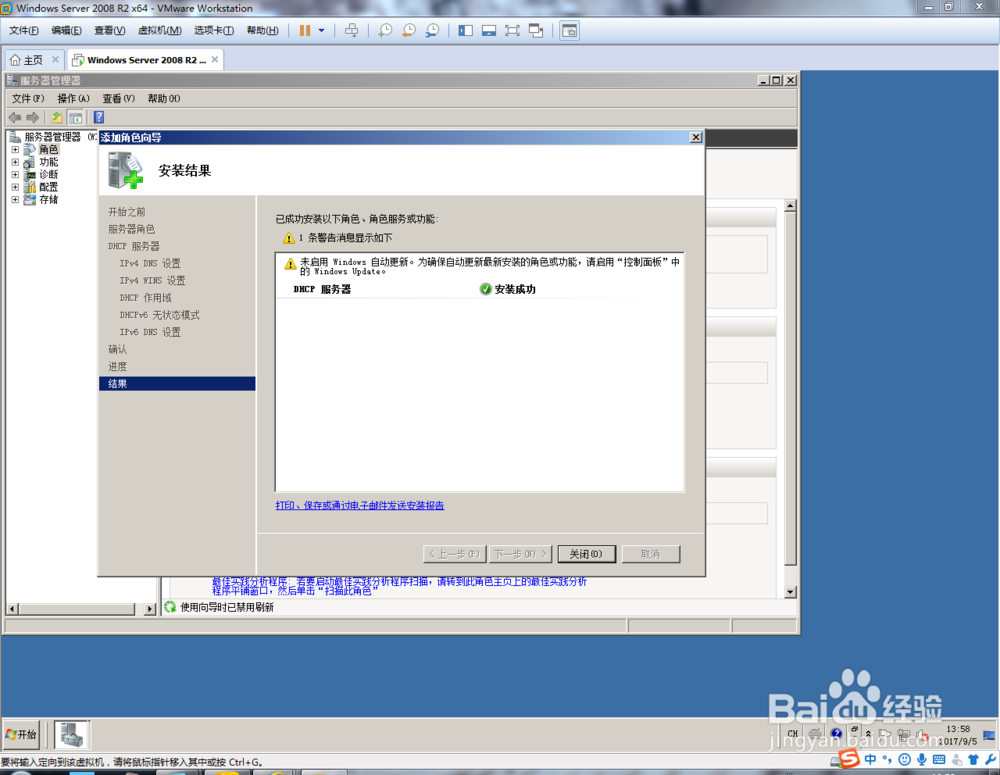1、首先打开虚拟机,如下图所示:
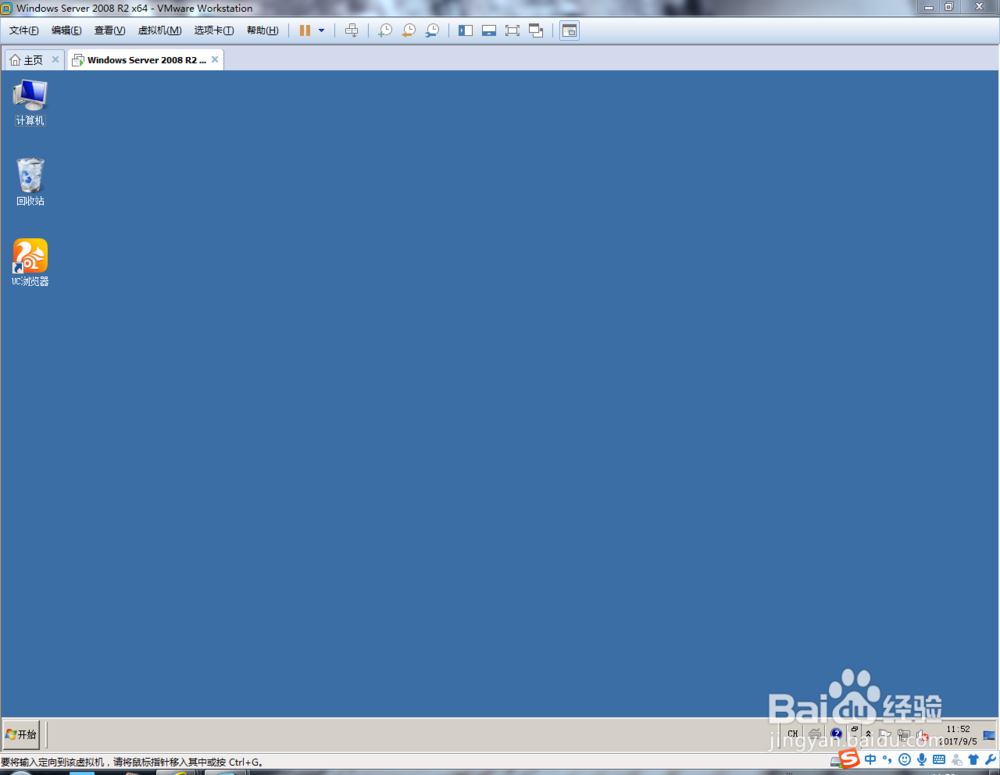
2、然后点击开始,找到管理工具中的“服务器管理”,如下图所示:
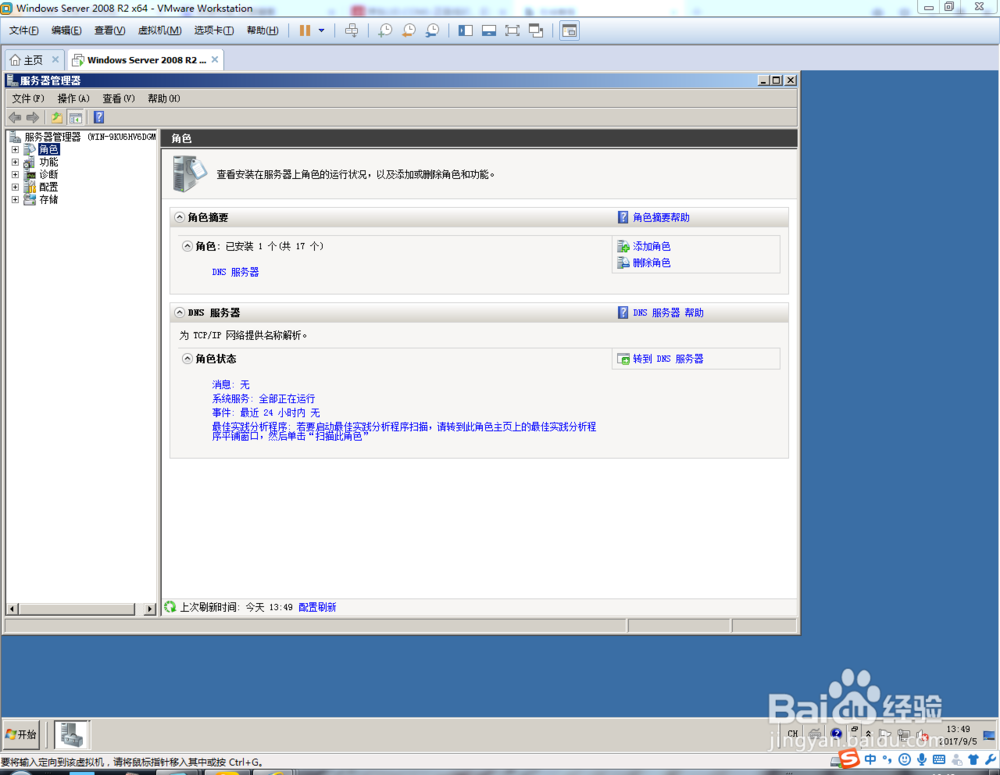
3、找到添加角色,如下图所示:
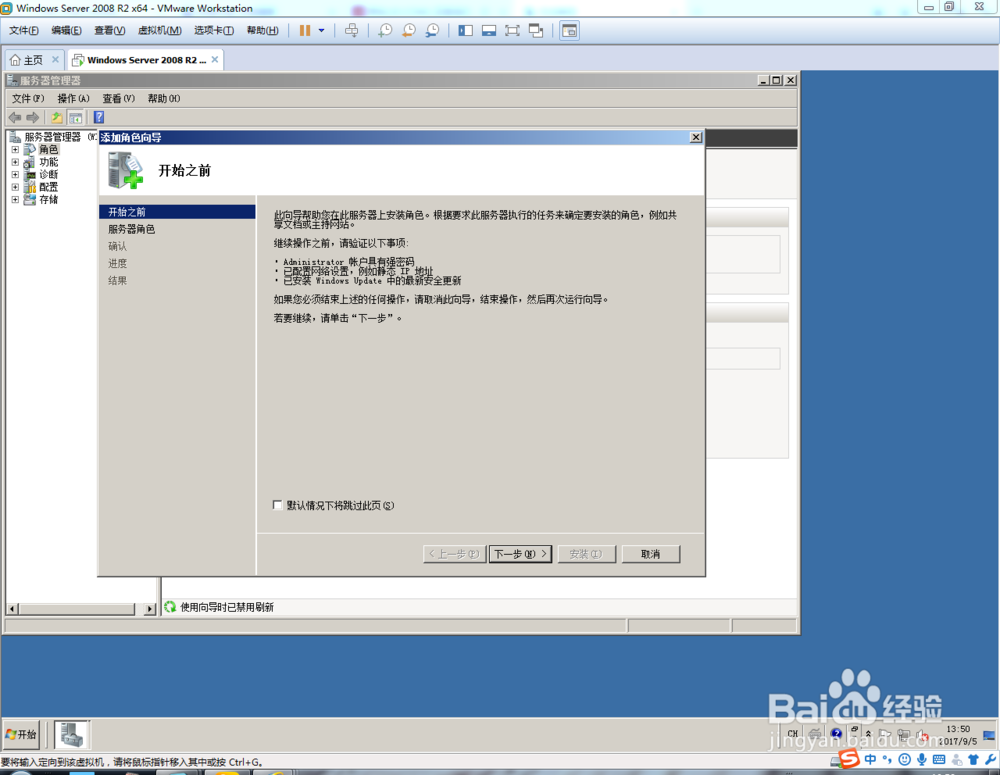
4、找到“DNS服务器”一栏,并点击添加,如下图所示:
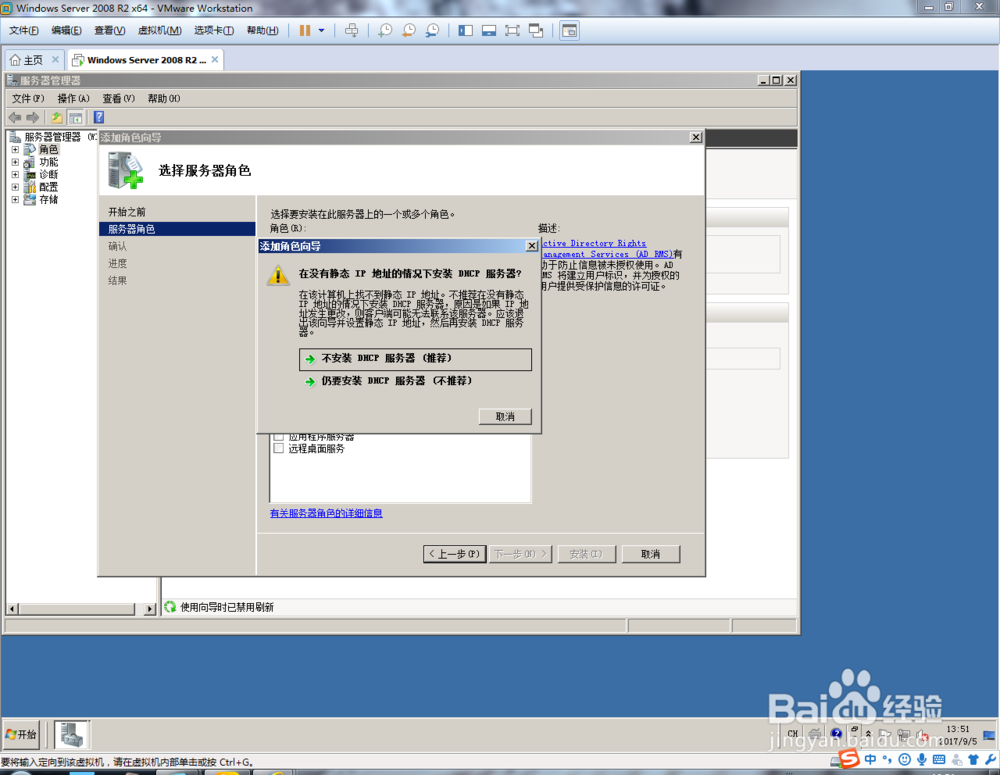
5、安装过程,如下图所示:
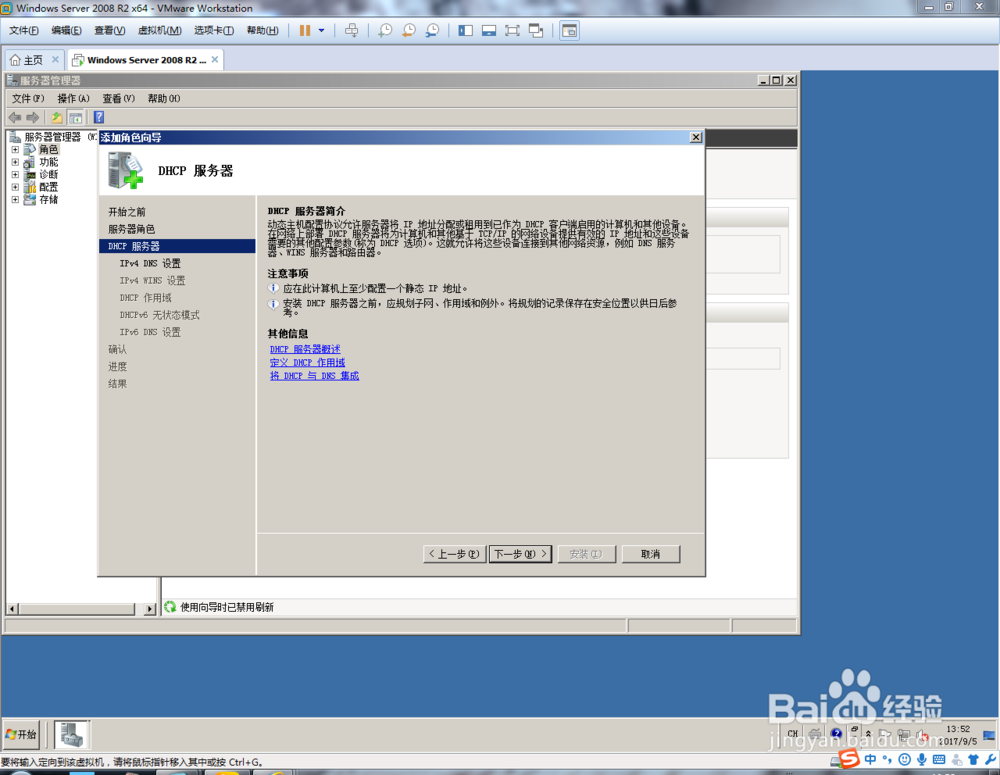
6、连续点击下一步进行安装,如下图所示:
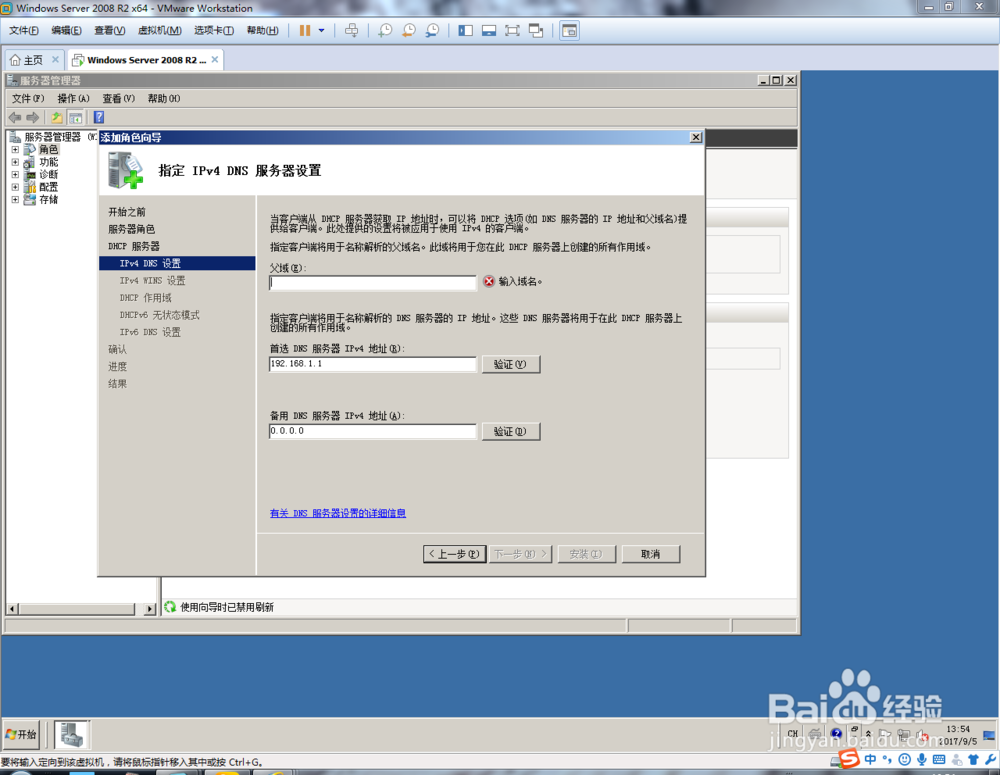
7、添加父域IP地址,如下图所示:
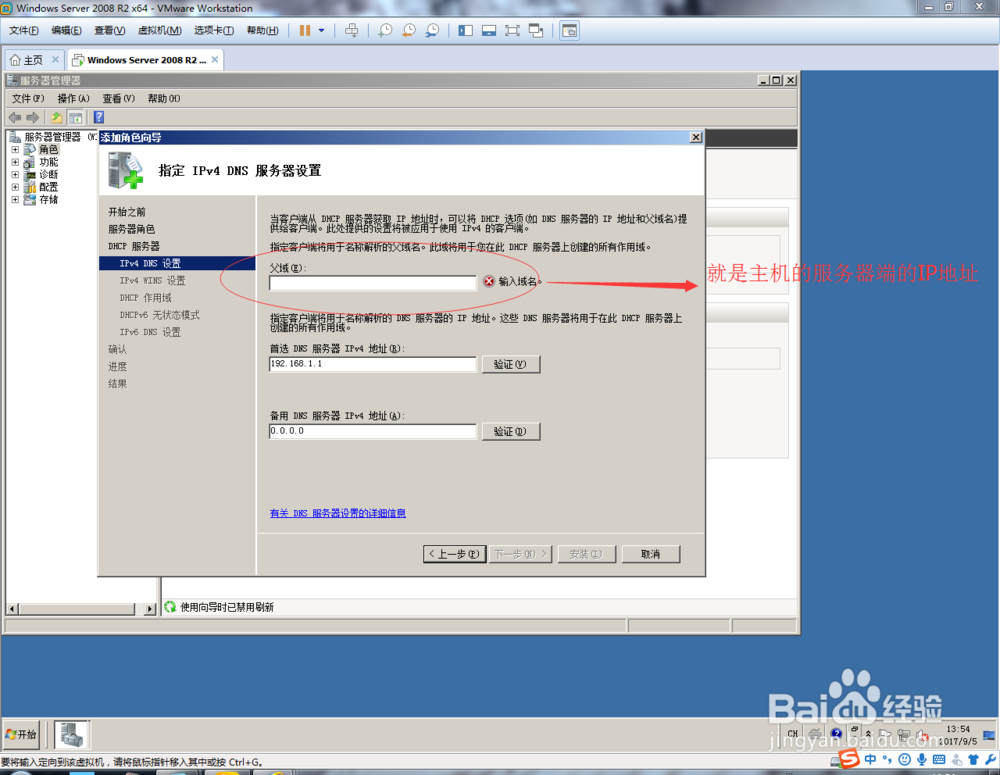
8、安装完成,如下图所示:
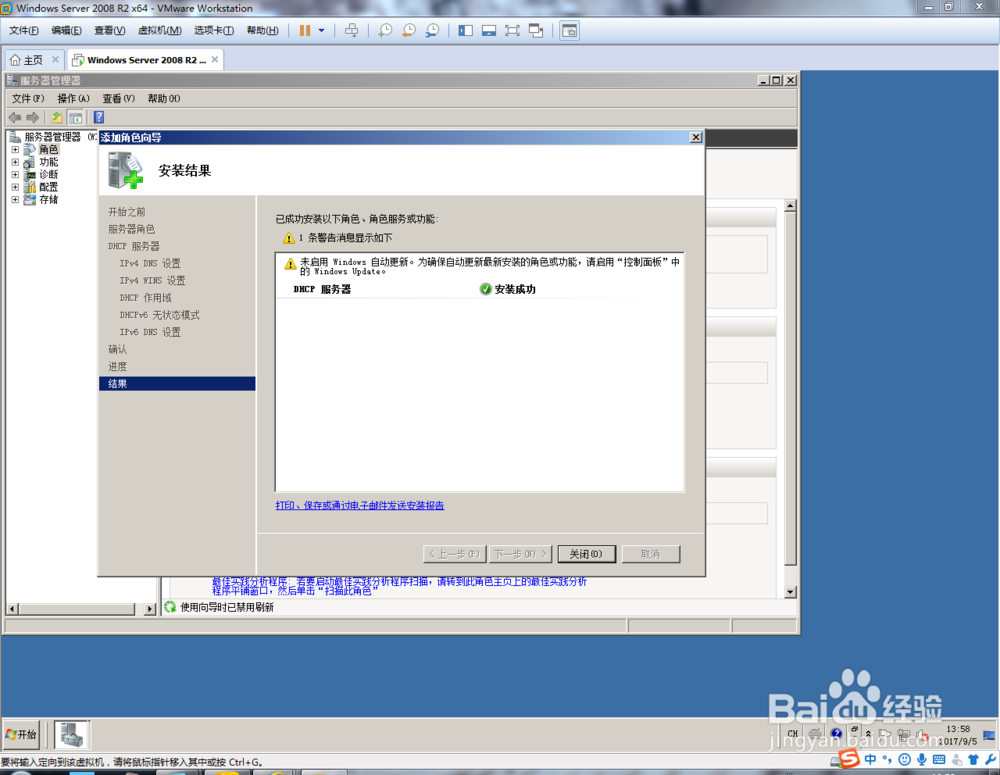
时间:2024-10-12 04:29:58
1、首先打开虚拟机,如下图所示:
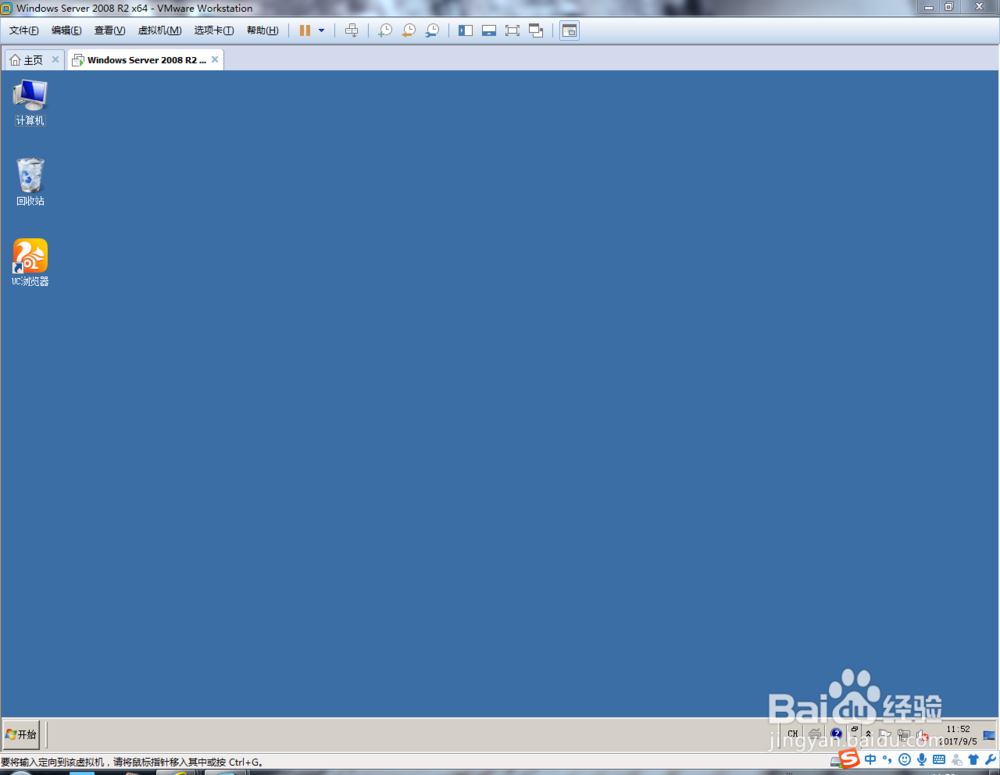
2、然后点击开始,找到管理工具中的“服务器管理”,如下图所示:
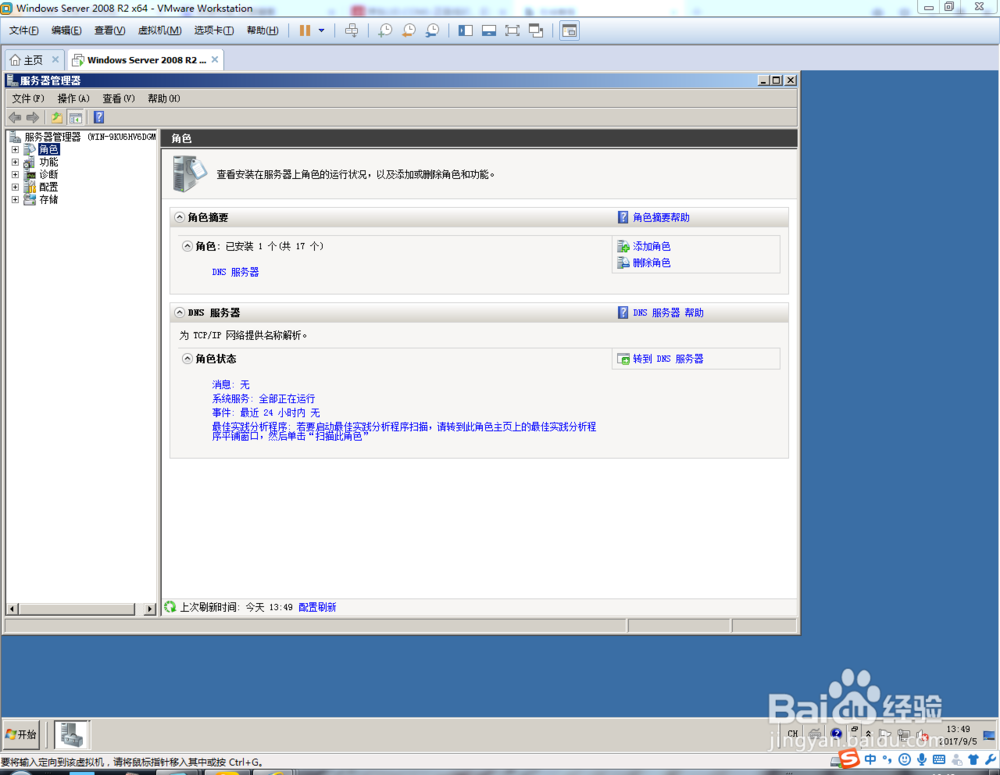
3、找到添加角色,如下图所示:
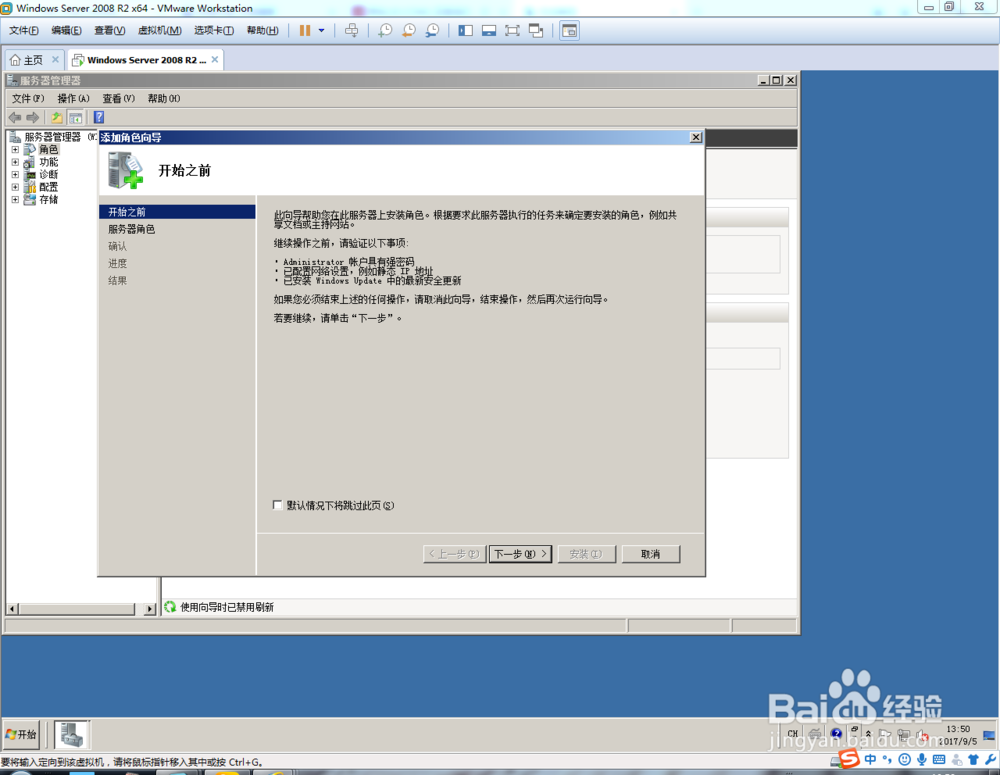
4、找到“DNS服务器”一栏,并点击添加,如下图所示:
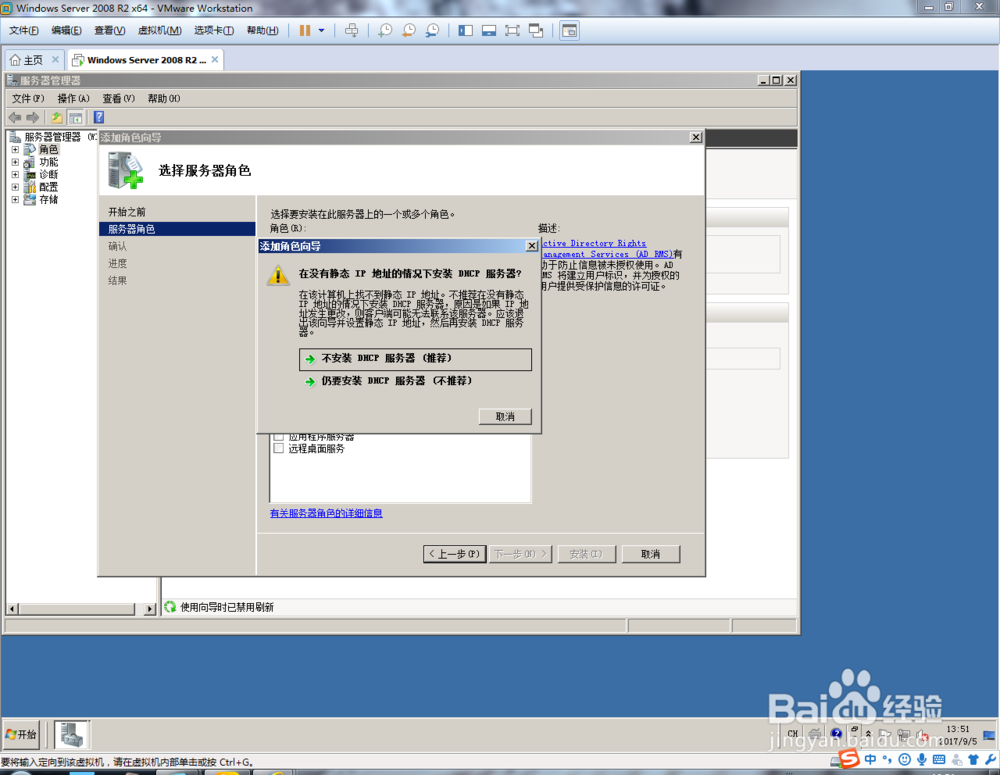
5、安装过程,如下图所示:
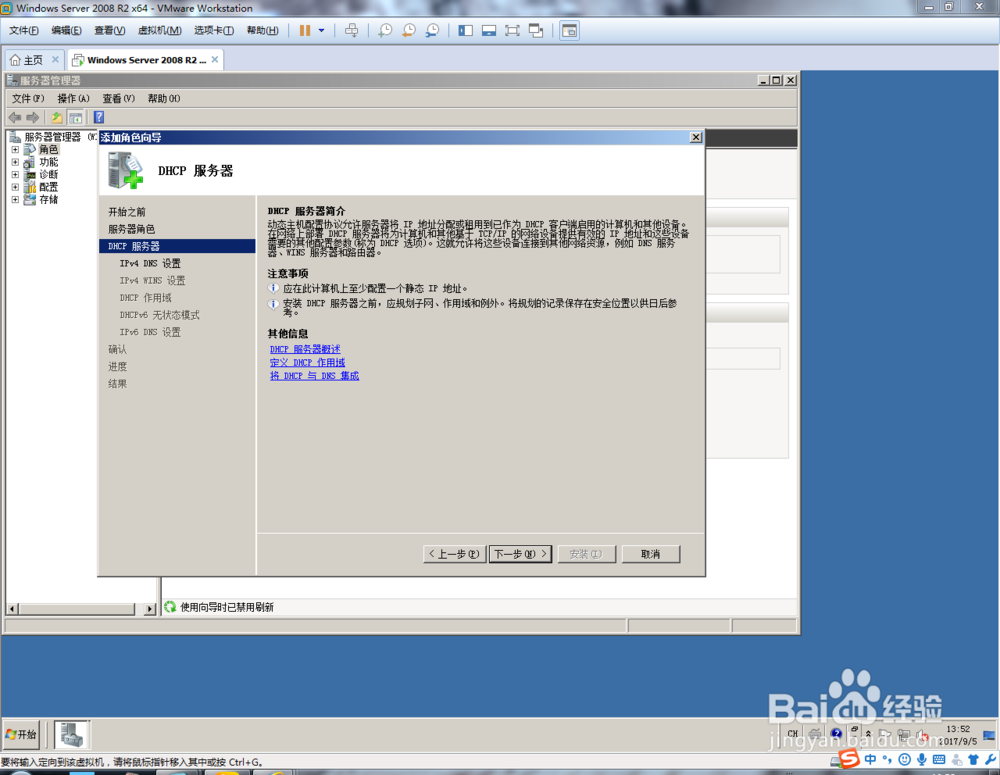
6、连续点击下一步进行安装,如下图所示:
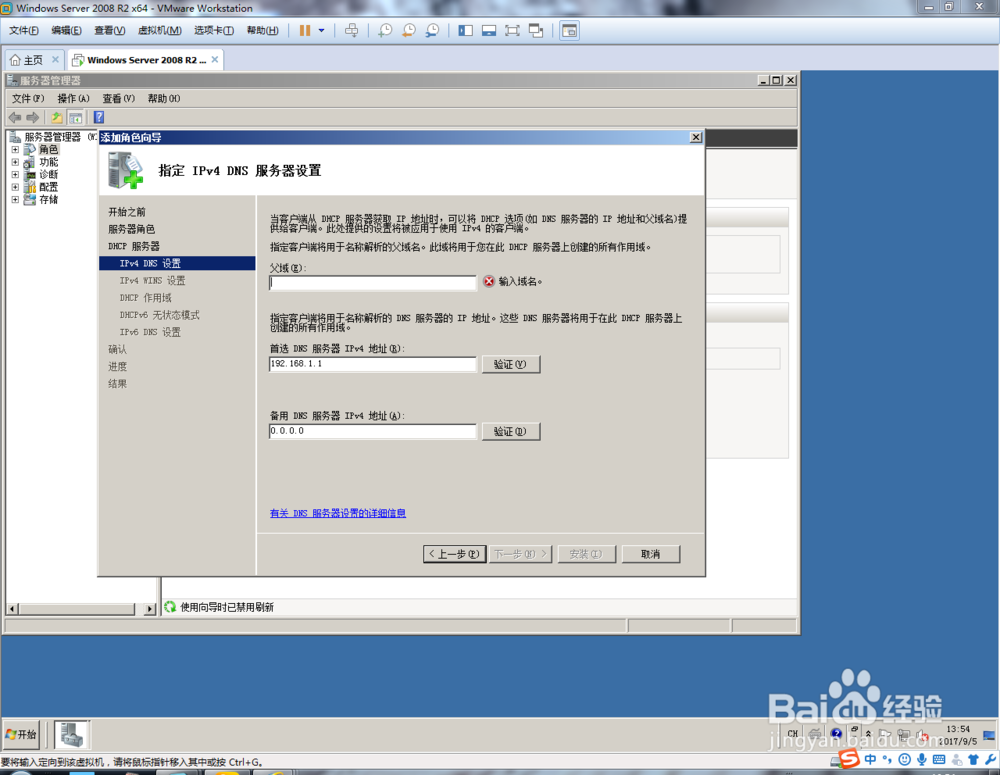
7、添加父域IP地址,如下图所示:
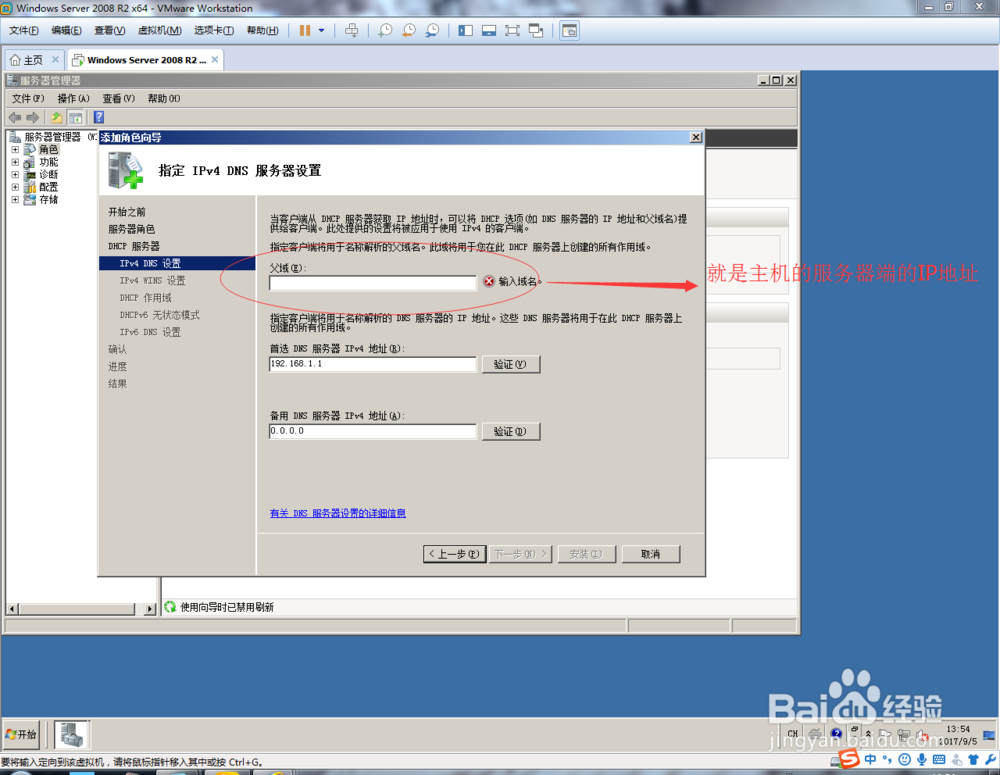
8、安装完成,如下图所示: